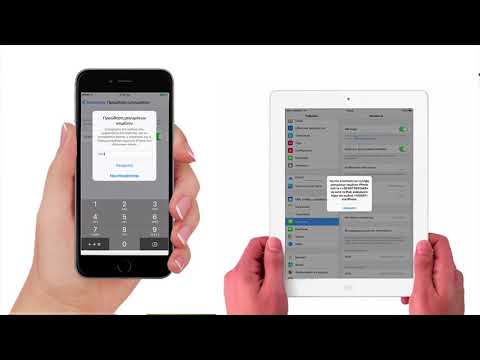
Περιεχόμενο
- Πώς να εγκαταστήσετε τις εφαρμογές iMessage
- Πώς να χρησιμοποιήσετε τις εφαρμογές iMessage
- Τι νέο υπάρχει στο iOS 11.4.1
Μάθετε πώς να εγκαταστήσετε και να χρησιμοποιήσετε εφαρμογές iMessage σε iOS 10 και iOS 11. Η δωρεάν ενημέρωση προσθέτει υποστήριξη για εφαρμογές iMessage που κυμαίνονται από αυτοκόλλητα και φωτογραφίες με δυνατότητα κοινής χρήσης ή βίντεο σε παιχνίδια που μπορείτε να παίξετε μέσα στην εφαρμογή μηνυμάτων για το iPhone.
Η Apple προσφέρει ένα App Store app iMessage που σας επιτρέπει να κάνετε αναζήτηση για εφαρμογές iMessage σε iOS 10, αλλά δεν είναι στο κύριο κατάστημα App που έχετε συνηθίσει. Για να περιπλέξουμε τα πράγματα, οι εφαρμογές iMessage δεν εγκαθίστανται αυτόματα όταν εγκαθιστάτε την κύρια εφαρμογή στο iPhone σας.
Χρειάζεστε iOS 10 εγκατεστημένο στο iPhone σας για να χρησιμοποιήσετε τις εφαρμογές iMessage, αλλά μπορείτε να στείλετε τα αυτοκόλλητα και ορισμένες από τις άλλες εφαρμογές σε άτομα που βρίσκονται στο iOS 9 ή παλαιότερα.
Πώς να εγκαταστήσετε τις εφαρμογές iMessage
Αυτός είναι ο τρόπος εγκατάστασης των εφαρμογών iMessage στο iPhone για να αρχίσετε να στέλνετε αυτοκόλλητα, να παίζετε παιχνίδια iMessage και να φορτίζετε υπερβολικά τα μηνύματά σας.
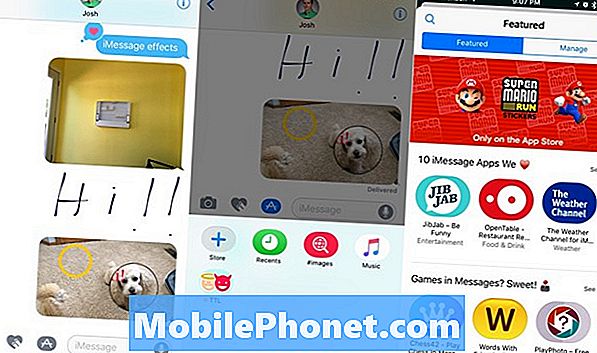
Πώς να εγκαταστήσετε εφαρμογές iMessage στο iOS 10.
Με το iOS 10 που χρειάζεστε ανοίξτε την εφαρμογή Μηνύματα και ανοίξτε ένα μήνυμα. Μπορεί να είναι ένα νέο ή ένα υπάρχον μήνυμα, δεν έχει σημασία.
Σε αυτό το μήνυμα, αγγίξτε το μικρό βέλος στην αριστερή πλευρά της οθόνης και μετά στο λογότυπο App Store. Αγγίξτε τα τέσσερα τετράγωνα στην κάτω αριστερή γωνία.
Τώρα αγγίξτε το εικονίδιο + με το Κατάστημα κάτω από αυτό για να εισέλθετε στο iMessage App Store.
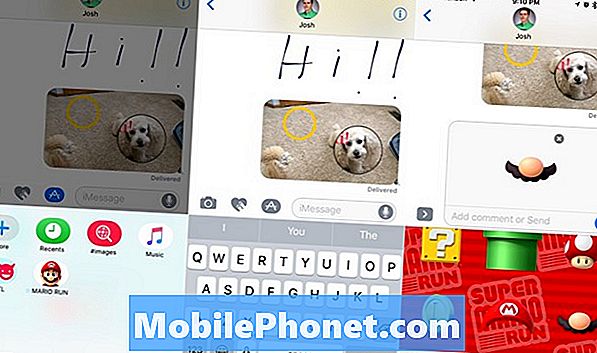
Εγκαταστήστε τις εφαρμογές iMessage από μέσα στα μηνύματα στο iOS 10.
Από εδώ μπορείτε αναζήτηση στο iMessage App Store ή μπορείτε να πατήσετε στις επιλεγμένες εφαρμογές. Για να ξεκινήσετε δοκιμάστε να ψάξετε για Αλήθεια Αλήθεια Ψέμα ή το Mario Run.
Μόλις βρείτε την εφαρμογή iMessage που θέλετε, πατήστε για να το εγκαταστήσετε και εισαγάγετε έναν κωδικό πρόσβασης ή χρησιμοποιήστε το αναγνωριστικό αφής για να εγκαταστήσετε την εφαρμογή.
Πώς να χρησιμοποιήσετε τις εφαρμογές iMessage
Μόλις εγκαταστήσετε τις εφαρμογές iMessage, μπορείτε να αρχίσετε να τις χρησιμοποιείτε για να στείλετε αυτοκόλλητα και να παίξετε παιχνίδια. Μπορεί να χρειαστεί να επιτρέψετε την πρόσβαση στην κάμερα και το μικρόφωνο για να λειτουργήσουν ορισμένες από αυτές τις εφαρμογές.

Πώς να χρησιμοποιήσετε τις εφαρμογές iMessage στο iOS 10.
Ανοίξτε ένα μήνυμα και μετά πατήστε στο βέλος και στο εικονίδιο App Store. Τώρα σύρετε προς τα αριστερά για να δείτε τα αυτοκόλλητα που χρησιμοποιήθηκαν πρόσφατα ή σύρετε προς τα δεξιά για να περάσετε τις εφαρμογές σας στο iMessage.
Σε ορισμένες από αυτές τις εφαρμογές μπορείτε να πατήσετε το επάνω βέλος στην κάτω δεξιά γωνία για να εμφανιστεί η πλήρης οθόνη της εφαρμογής. Μπορείτε να πατήσετε για να παίξετε ένα παιχνίδι ή να πατήσετε σε ένα πλαίσιο αναζήτησης για να αναζητήσετε τη φωτογραφία ή το βίντεο που θέλετε να στείλετε.
Τι νέο υπάρχει στο iOS 11.4.1




























